Полное руководство по мультисайтам WordPress
Опубликовано: 2022-03-10Мультисайт WordPress — это популярная функция WordPress, которая позволяет создавать и запускать несколько веб-сайтов, используя одну и ту же установку WordPress на вашем сервере. Другими словами, вы можете управлять несколькими разными веб-сайтами WordPress с одной панели.
Однако иногда люди не знают, как использовать эту функцию. Это руководство поможет прояснить вопросы, связанные с тем, что такое WordPress Multisite, кому он нужен и как его установить.
Начнем с основ.
1. Что такое мультисайт WordPress?
WordPress Multisite — это функция, которая позволяет создавать и запускать несколько веб-сайтов WordPress с одной панели управления WordPress. Ранее он назывался WordPress Multi-User или WPMU. Мультисайт WordPress — не новая функция. Это расширенная функция платформы WordPress, которая существует с момента запуска WordPress 3.0. Вы можете использовать его для различных целей, таких как обновление всех ваших веб-сайтов одним щелчком мыши или взимание платы с ваших подписчиков за создание веб-сайта в вашей многосайтовой сети.
2. Ключевые особенности мультисайта WordPress
WordPress Multisite обладает различными уникальными функциями. Для начала вы можете запустить сеть блогов и веб-сайтов с одной установки WordPress. Он позволяет создавать сеть субдоменов, например https://john.example.com , или каталогов, например https://www.example.com/john/ . В качестве альтернативы вы также можете иметь отдельный домен для каждого веб-сайта в сети. Также проще воспроизводить функциональные возможности в сети веб-сайтов.
В WordPress Multisite вы можете контролировать всю сеть как суперадминистратор. Как обычный администратор веб-сайта, вы можете контролировать только один веб-сайт в сети. Как суперадминистратор, вы контролируете доступность пользователей, которые хотят создать учетную запись и настроить собственные блоги или веб-сайты WordPress.
Суперадминистратор может устанавливать новые темы и плагины, делать их доступными для веб-сайтов в сети, а также настраивать темы для всех веб-сайтов. Еще одна особенность — возможность создавать веб-сайты и интернет-магазины, предназначенные для определенных языков, регионов и валют.
Контентом могут управлять как суперадминистратор, так и администратор веб-сайта. Хотя этот контроль распространяется на всю сеть для суперадминистратора, администратор веб-сайта имеет право выбирать, какой контент из основного домена будет отображаться на соответствующем веб-сайте. Плагины также находятся под контролем суперадминистратора. Однако при необходимости администратор веб-сайта может активировать и деактивировать плагины на своем веб-сайте.
3. Кто должен и не должен использовать мультисайт WordPress?
Хотя WordPress Multisite предлагает несколько функций, это не всегда правильный выбор. Основная проблема заключается в том, что веб-сайты в многосайтовой сети будут использовать одну и ту же базу данных. Другими словами, вы не можете создать резервную копию только одного веб-сайта. Вот почему все веб-сайты в сети должны принадлежать одному и тому же основному домену.
Поясню на примере. Университет может использовать WordPress Multisite для создания разных веб-сайтов для каждого факультета, блогов студентов и преподавателей и форумов. Поскольку веб-сайты будут совместно использовать свою базу данных с основным доменом университета, ими будет легче управлять в многосайтовой сети.
Аналогичным образом, банки и финансовые учреждения с национальной или глобальной сетью филиалов, цифровые издания с несколькими разделами контента, государственные учреждения с несколькими отделами, гостиничные сети, магазины с несколькими торговыми точками, компании электронной коммерции и компании по разработке веб-сайтов, такие как Wix, также могут использовать многосайтовую сеть в своих интересах.
Однако веб-дизайнер не мог использовать Multisite для управления несколькими несвязанными клиентскими проектами. Если один из клиентов решит переместить свой веб-сайт в другое место, это будет проблемой, потому что веб-сайт будет делиться своей базой данных с другими в сети. Многосайтовость затрудняет резервное копирование отдельного веб-сайта в сети. В этом случае лучше использовать одну установку.
4. Плюсы и минусы мультисайта WordPress
Теперь, когда мы знаем, кто должен и не должен использовать мультисайт WordPress, давайте посмотрим на технические плюсы и минусы. Вам нужно будет тщательно взвесить их, прежде чем принимать решение.
Плюсы
- Главное преимущество — возможность управлять несколькими сайтами с одной панели. Это полезно, если вы используете несколько веб-сайтов, управляемых разными командами в одном родительском домене, например, интернет-магазин с дочерними сайтами для разных стран.
- Однако вы также можете назначить отдельного администратора для каждого веб-сайта в вашей сети.
- С помощью одной загрузки вы можете установить и активировать плагины и темы для всех веб-сайтов в вашей сети.
- Вы также можете управлять обновлениями с помощью одной основной установки для всех веб-сайтов в вашей сети.
Минусы
- Поскольку все веб-сайты используют одни и те же сетевые ресурсы, все они перестанут работать, если сеть выйдет из строя.
- Внезапное увеличение трафика на один веб-сайт повлияет на все остальные в сети. К сожалению, новичкам часто бывает сложно управлять трафиком и ресурсами сервера в многосайтовой сети.
- Точно так же, если один веб-сайт будет взломан, вся сеть будет скомпрометирована.
- Не все плагины WordPress поддерживают мультисайтовую сеть.
- Точно так же не все провайдеры веб-хостинга имеют инструменты, необходимые для поддержки многосайтовой сети.
- Если ваш хостинг-провайдер не соответствует требованиям к серверу, вы не сможете использовать функцию Multisite. Например, некоторые хостинг-провайдеры могут не позволить вам добавить домен на тот же хостинг-сервер. В этом случае вам может потребоваться изменить или обновить свой хостинг-план или сменить провайдера.
5. Требования для мультисайта WordPress
Зная технические плюсы и минусы, вы, должно быть, решили, подходит ли вам Мультисайт. Если вы собираетесь использовать его, вам необходимо сначала выполнить несколько технических требований.
Одна из первых вещей, которые вам понадобятся, — это поставщик услуг веб-хостинга, который может обрабатывать несколько доменов в рамках одного плана веб-хостинга. Хотя вы можете использовать виртуальный хостинг для нескольких веб-сайтов с низким трафиком, вам следует использовать хостинг VPS или выделенный сервер из-за характера многосайтовой сети WordPress.
Вам также понадобятся базовые знания о том, как установить WordPress. Будет дополнительным преимуществом, если у вас уже есть установка WordPress. Тем не менее, вам нужно будет сделать резервную копию. Вам также потребуется деактивировать все плагины.
Убедитесь, что у вас есть FTP-доступ. Вам также необходимо знать основы редактирования файлов с использованием FTP. Наконец, вам нужно будет активировать красивые постоянные ссылки. Другими словами, ваши URL-адреса должны выглядеть не как https://example.com/?p=2345 , а как https://example.com/my-page .
6. Мультисайтовое сопоставление доменов
По умолчанию вы можете создавать дополнительные веб-сайты в своей многосайтовой сети в качестве поддоменов или подпапок основного веб-сайта. Они выглядят так:
subsite.network.com
или вот так:
network.com/subsite
Однако вам не всегда может понадобиться это, потому что вам потребуется создать уникальное доменное имя для каждого веб-сайта. Вот где на помощь приходит сопоставление доменов. Вы можете использовать эту функцию в многосайтовой сети, чтобы отображать дополнительные веб-сайты как domain.com . Используя сопоставление доменов, вы увидите следующее:
subsite.network.com = domain.com
или:
network.com/subsite = domain.com
До WordPress 4.5 вам приходилось использовать плагин сопоставления доменов для сопоставления дополнительных веб-сайтов. Однако в версии 4.5+ сопоставление доменов является встроенной функцией.
7. Мультисайтовый хостинг и SSL
Как вы, наверное, знаете, Secure Sockets Layer (SSL) позволяет безопасно передавать данные через Интернет. Данные остаются нерасшифрованными для злоумышленников, ботов и хакеров.
Однако некоторые хостинг-провайдеры предлагают бесплатную сертификацию SSL только для основного домена. Возможно, вам придется купить его отдельно для каждого субдомена. Если на одном из веб-сайтов в вашей многосайтовой сети отсутствует сертификат SSL, это поставит под угрозу безопасность всех остальных веб-сайтов. Таким образом, убедитесь, что все веб-сайты в вашей мультисайтовой сети WordPress имеют SSL-сертификаты.
8. Установка и настройка мультисайта WordPress для новых и существующих веб-сайтов
Во-первых, вам нужно будет установить WordPress. После его установки вам нужно будет включить функцию Multisite. Вы также можете включить его на своем существующем веб-сайте WordPress. Однако перед этим сделайте резервную копию своего веб-сайта.
- Используйте FTP-клиент или файловый менеджер cPanel для подключения к вашему веб-сайту и откройте файл
wp-config.phpдля редактирования. - Добавьте следующий код в файл
wp-config.phpнепосредственно перед/*:
/* Multisite */ define( 'WP_ALLOW_MULTISITE', true );wp-config.php обратно на сервер.Далее вам нужно будет настроить сеть Multisite. Если вы уже вошли в свою панель управления WordPress, обновите страницу, чтобы перейти к следующим шагам. Если нет, вам нужно будет снова войти в систему.
- При настройке сети Multisite на существующем веб-сайте вам необходимо деактивировать все плагины. Перейдите на страницу «Плагины» » «Установленные плагины» и выберите все плагины. Выберите опцию «Деактивировать» в раскрывающемся меню «Массовые действия» и нажмите «Применить».
- Теперь перейдите в «Инструменты» » «Настройка сети». Если вы видите уведомление о том, что вам нужно установить модуль Apache
mod_rewriteна ваш сервер, не пугайтесь. Все ведущие хостинг-провайдеры WordPress поддерживают этот модуль включенным. - Выберите структуру домена для веб-сайтов в вашей сети: поддомены или подкаталоги.
- Добавьте заголовок для своей сети.
- Убедитесь, что адрес электронной почты администратора сети указан правильно.
- Нажмите кнопку «Установить».
- Вы увидите код, который нужно добавить в файлы
wp-config.phpи.htaccessсоответственно. Используйте FTP-клиент или файловый менеджер в cPanel, чтобы скопировать и вставить код.
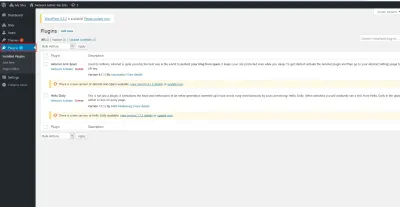
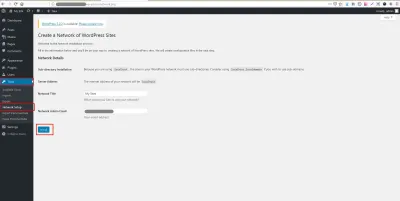
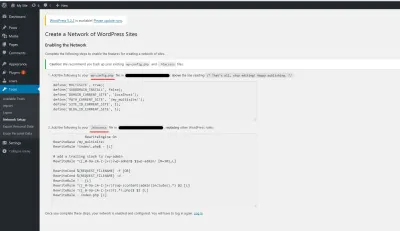
Настройка завершена. Вам нужно будет снова войти в систему, чтобы получить доступ к вашей многосайтовой сети.
9. Мультисайтовая конфигурация WordPress и другие настройки
Подожди! Вам все еще нужно настроить параметры сети, для чего вам нужно будет переключиться на панель управления сетью Multisite.
- Откройте меню «Мои сайты» на панели администратора. Нажмите «Администратор сети», а затем нажмите «Панель мониторинга», чтобы перейти на панель управления многосайтовой сетью.
- Нажмите «Настройки» на боковой панели администратора. Вы увидите название вашего сайта и адрес электронной почты администратора. Убедитесь, что они верны, прежде чем переходить к нескольким основным параметрам конфигурации.
А. Настройки регистрации
Этот параметр позволяет открыть веб-сайт для регистрации пользователей и позволяет существующим пользователям создавать новые веб-сайты в вашей сети. Установите соответствующий флажок.

Если вы установите флажок «Уведомление о регистрации», вы будете получать уведомление по электронной почте всякий раз, когда будет зарегистрирован новый пользователь или веб-сайт. Установите флажок «Добавить новых пользователей», чтобы администраторы отдельных веб-сайтов могли добавлять новых пользователей на свои собственные веб-сайты.
Используйте параметр «Ограниченная регистрация по электронной почте», чтобы ограничить регистрацию определенным доменом. Например, разрешите регистрироваться на вашем сайте только пользователям из вашей компании. Кроме того, вы также можете запретить регистрацию некоторых доменов.
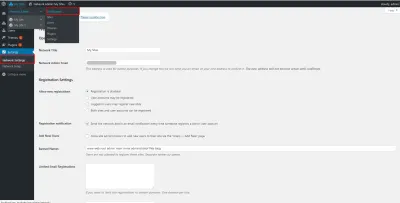
B. Настройки нового веб-сайта
Здесь вы можете настроить параметры по умолчанию, такие как приветственные письма и содержимое первой записи, страницы и комментария по умолчанию, для каждого нового веб-сайта, созданного в вашей многосайтовой сети. Вы можете обновить эти настройки в любое время.
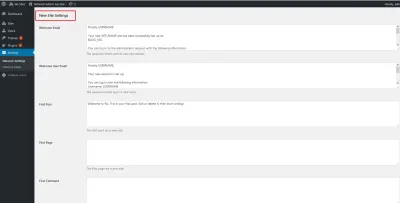
C. Настройки загрузки
Вы можете ограничить общий объем пространства, которое каждый веб-сайт в вашей сети может использовать для загрузки. Это поможет вам разумно делегировать ресурсы сервера. Значение по умолчанию — 100 МБ. Вы также можете указать тип файлов, которые пользователи могут добавлять на свои веб-сайты, например изображения, файлы .doc, .docx и .odt, аудио- и видеофайлы и PDF-файлы. Вы также можете установить ограничение размера для отдельных файлов.
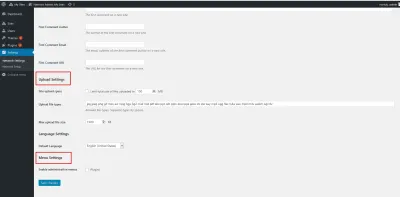
D. Настройки меню
Этот параметр включает административное меню для раздела плагинов веб-сайтов вашей сети. После включения этого параметра пользователи смогут активировать и деактивировать плагины, но не смогут добавлять новые. Нажмите «Сохранить изменения», чтобы применить сделанные вами изменения.
10. Ресурсы: настройка тем и плагинов
Поскольку администраторы отдельных веб-сайтов не могут самостоятельно устанавливать темы и плагины, они потребуются вам для настройки в сети.
А. Темы
Перейдите в «Мои сайты» » «Администратор сети» » «Темы».
На этой странице вы увидите список установленных тем. Используйте следующие настройки, чтобы внести нужные изменения.
- «Включить сеть» : сделайте тему доступной для администраторов веб-сайта.
- «Отключение сети» : отключите тему, которую вы ранее сделали доступной.
- «Добавить новую» : установите новую тему в своей сети.
Изменить тему по умолчанию
Добавьте следующий код в файл wp-config.php , чтобы изменить тему по умолчанию для новых веб-сайтов (заменив your-theme на имя папки темы):
// Setting default theme for new sites define( 'WP_DEFAULT_THEME', 'your-theme' );Б. Плагины
Перейдите в «Мои сайты» » «Администратор сети» » «Плагины».
Нажмите «Активировать сеть» под каждым плагином, чтобы добавить его в свою сеть. Помните, что если вы уже включили опцию «Меню плагинов» для администраторов веб-сайта в «Настройках сети», то администраторы не смогут удалять или устанавливать новые плагины. Однако они смогут активировать и деактивировать существующие плагины.
11. Как добавить новый веб-сайт на панель управления несколькими сайтами
Перейдите в «Мои сайты» » «Администратор сети» » «Сайты».
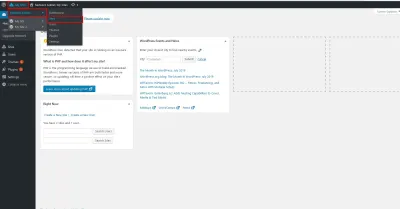
Нажмите кнопку «Добавить новый».
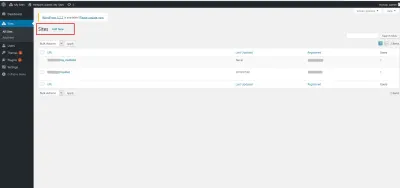
Заполните следующие поля.
- Добавьте адрес (URL) вашего нового веб-сайта.
- Введите «Название сайта».
- Введите адрес электронной почты администратора нового веб-сайта.
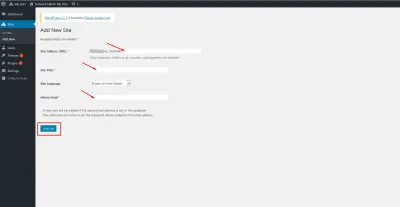
Нажмите кнопку «Добавить сайт», чтобы завершить процесс.
12. Google Analytics на мультисайте WordPress
Вы также можете сгенерировать код Google Analytics для всех страниц на всех веб-сайтах в вашей многосайтовой сети. Если вы еще этого не сделали, создайте учетную запись Google Analytics и войдите в нее.
- Начните с создания свойства для настройки идентификатора Google Analytics. Этот идентификатор понадобится вам для установки вашего глобального тега сайта (
gtag.js). - Затем найдите свой идентификатор Google Analytics в столбце «Свойство» соответствующей учетной записи в разделе «Администратор» вашей учетной записи Analytics.
- Теперь вы можете скопировать и вставить глобальный тег сайта на соответствующие веб-страницы. Добавьте тег
gtag.jsсразу после открывающего<head>. У вас может быть разный код аналитики для каждого веб-сайта в сети, и при необходимости суперадминистратор может управлять ими всеми.
13. Настройка на локальном хосте
Вы можете использовать любое программное обеспечение WAMP или LAMP для настройки WordPress Multisite в локальной системе. Вам нужно будет выполнить те же шаги, что и для размещения веб-сайта. Однако будьте осторожны с сопоставлением доменов. Вы можете легко настроить веб-сайт подкаталога в локальной системе, но для настройки поддомена или другого домена вам необходимо настроить виртуальный хост на сервере WAMP или LAMP.
14. Полезные плагины для WordPress Multisite и как они работают
Вы можете использовать различные плагины, чтобы обеспечить бесперебойную работу вашей многосайтовой сети.
А. Отображение домена
Этот плагин позволяет вам предлагать каждому веб-сайту в вашей сети собственное доменное имя.
Б. WPForms
Создавайте различные формы с помощью простого инструмента перетаскивания.
C. Yoast SEO
Оптимизируйте веб-сайты в своей сети для улучшения результатов поиска. Yoast — известное имя в мире SEO.
D. Про сайты
Предлагайте платные обновления, рекламу и многое другое, тем самым монетизируя свою мультисайтовую сеть. Вы можете ограничить возможности бесплатного веб-сайта, поощряя пользователей к обновлению.
E. SeedProd
Добавьте настраиваемые целевые страницы «Скоро» и «Режим обслуживания». Это оживит сеть, пока администраторы будут работать над своими сайтами.
F. Почта WP SMTP
Исправьте проблему «WordPress не отправляет электронную почту» с помощью этого плагина. Это позволяет вам использовать SMTP-сервер для отправки важных сообщений о регистрации и уведомлениях на нескольких сайтах.
G. Переключение пользователей
Используя этот плагин, вы можете переключать учетные записи пользователей в качестве сетевого администратора, чтобы видеть, что ваши пользователи испытывают при работе на своих веб-сайтах. Это может помочь вам устранить некоторые проблемы с функциональностью.
15. Устранение неполадок и часто задаваемые вопросы
А. Устранение неполадок
При настройке многосайтовой сети вы можете столкнуться с несколькими распространенными проблемами. Давайте посмотрим, как решить эти проблемы.
I. Проблемы со входом в систему
Вы можете столкнуться с проблемой входа в wp-admin , если вы используете WordPress Multisite с подкаталогами, а не поддоменами. Если вы не можете войти в серверную часть WordPress для отдельных веб-сайтов с подкаталогами, вы можете попробовать заменить define ('SUBDOMAIN_INSTALL', true); строка в файле wp-config.php с define ('SUBDOMAIN_INSTALL', 'false'); .
II. Найти неподтвержденных пользователей
Иногда вы не сможете найти зарегистрированных пользователей, которые не получили электронное письмо с активацией. Обычно за эту проблему ответственны плохо настроенные настройки почты. Вы можете использовать SMTP (простой протокол передачи почты) для отправки писем активации. Функция PHP Mail может отправлять электронные письма в папку нежелательной почты из-за несанкционированной отправки электронной почты. Вместо этого вы можете использовать SMTP с надлежащей аутентификацией домена, чтобы письма доставлялись в папку «Входящие». Используйте любого поставщика услуг SMTP, например MailGun или Gmail.
Б. Часто задаваемые вопросы
1. Могу ли я установить плагин «X» на свой мультисайт WordPress?
Да, вы можете установить любой плагин в Multisite. Однако не все плагины поддерживают Multisite. Проверьте поддержку плагина перед его установкой.
2. Могу ли я обмениваться логинами и ролями пользователей в многосайтовой сети?
Да, вы можете обмениваться логинами и ролями пользователей на нескольких веб-сайтах. Это удобно, если вы хотите, чтобы администраторы веб-сайтов управляли контентом на своих веб-сайтах в вашей многосайтовой сети.
3. Можно ли отображать посты главного сайта на всех сайтах в сети?
Да, вы можете показывать посты вашего основного сайта в сети.
4. Если я суперадминистратор, могу ли я войти на все веб-сайты сети с одним идентификатором?
Да, суперадминистраторы могут использовать одни и те же учетные данные для входа на все сетевые веб-сайты.
5. Как суперадминистратор, могу ли я войти на веб-сайты другой сети?
Нет, вы не можете входить в сети, кроме своей собственной.
6. Могу ли я позже добавить в свою сеть дополнительные веб-сайты?
Да, вы можете добавить столько веб-сайтов, сколько захотите, в любое время.
7. Могу ли я использовать разные плагины для каждого веб-сайта, например Yoast для одного и All in One SEO для другого?
Да, вы можете использовать разные плагины с одинаковыми функциями для разных сайтов. Однако вы должны установить плагин для конкретного веб-сайта, который вы хотите. Если вы активируете его для всей сети Multisite, он будет работать на всех сайтах автоматически.
8. Могу ли я установить плагин на отдельный сайт?
Нет, вы не можете установить плагин непосредственно на отдельный сайт. Вы должны установить его в сети. Однако вы можете активировать или деактивировать его для определенного веб-сайта.
9. Могу ли я создать тему и применить ее к определенному веб-сайту?
Да, вы можете создать столько тем, сколько захотите. Вы также можете активировать или деактивировать темы как администратор веб-сайта.
16. Примеры мультисайтов WordPress
Вот несколько известных брендов, использующих мультисайтовую сеть WordPress.
- Венчурные партнеры OpenView
OpenView Venture Partners — это фирма венчурного капитала. Компания использует многосайтовую установку для запуска трех разных веб-сайтов, включая корпоративный веб-сайт, корпоративный блог и блог с несколькими авторами под названием Labs. Компания управляет двумя последними веб-сайтами на поддоменах blog.openviewpartners.com и labs.openviewpartners.com. У каждого веб-сайта есть централизованная тема, которая отлично работает. - Блоги Университета Британской Колумбии
Университет Британской Колумбии (UBC) также использует WordPress Multisite. Цель здесь состоит в том, чтобы позволить преподавателям создавать веб-сайты курсов, создавать блоги с несколькими участниками и создавать портфолио для студентов, а также для сотрудников. Установка WordPress Multisite дает учителям полный контроль над своими онлайн-сообществами. Они могут добавить столько учеников, сколько захотят, и вывести преподавание за пределы классной комнаты. - Дешевые перелеты
Cheapflights — это туристический веб-сайт, предлагающий авиабилеты, бронирование отелей и туристические пакеты. Веб-сайт использует WordPress Multisite для создания раздела «Советы путешественникам». В этом разделе представлены последние новости о путешествиях, советы по полетам, информация о лучших местах для путешествий и многое другое.
Подведение итогов
Как видите, WordPress Multisite имеет несколько преимуществ. Вы можете контролировать и управлять несколькими веб-сайтами с одной панели. Это, безусловно, может уменьшить вашу работу и сделать мониторинг вашего сайта беспроблемным. Надеюсь, теперь у вас достаточно знаний об установке, устранении неполадок и работе с приложениями в многосайтовой сети, чтобы сделать решительный шаг.
Вы когда-нибудь использовали мультисайт WordPress? Будете ли вы использовать его для будущих проектов? Дайте нам знать в комментариях ниже.
